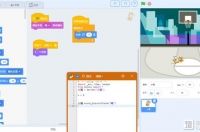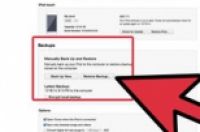
在本文中:重置你的iPod恢复你的iPod参考
你的iPod是否处于冻结状态而无法正常工作?你是否希望其恢复正常?还好,当你遇到iPod卡死的情况时,你可以强制重启或重新启动iPod。而且,重置iPod并不是件困难的事情,你可以根据不同的情况采取不同的方法来重置机器。尽管重置或重启iPod不会修复机器硬件的严重损伤,但可以修复一些系统的错误和小故障。阅读本文来学习如何重置iPod。
方法
1:重置你的iPod
第7代iPod Touch和Nano
1:按住电源键。如果你的iPod Touch尚且能正常运作,那么几秒后会出现电源滑块。将其划向右侧来关闭机器。关闭后再按住电源键来重新开启机器。
2:重置一个卡死的iPod Touch。如果你的iPod Touch卡死了,那么你可以进行硬复位操作。这将重启你的iPod,也会关闭所有正在运行的程序。
同时按住电源键和Home键,并持续10秒钟。 此时屏幕上会出现苹果的标志,设备也会重新启动。
第六代、第七代iPod Nano
1:确认机器型号。第六代Nano包含一整个屏幕,且其形状不是传统的长方形而是正方形。
2:重置第六代Nano。如果第六代Nano没有回应,那么你可以同时按下电源键和调低音量按钮,并持续至少8秒钟。如果重置成功,那么屏幕上会出现苹果商标。你可能需要重复此步骤来使机器正常工作。
如果上步操作没有将机器重启,那么你可以尝试将Nano通过数据线连接到电脑上或电源适配器上,在机器充电过程中再次重复上步操作来重启机器。
带有点按式转盘的 iPod
1:切换“锁定”开关。重置一个卡死的iPod最快捷简单的方式是将锁定开关滑到“锁定”,然后再将其关闭。大部分情况下,这个方法是管用的。
2:强制重启一部卡掉的iPod。如果上步方法不起作用,那么你可以进行硬复位操作。 即同时按住“菜单”按钮和“中央(选择)”按钮。菜单按钮位于点按式转盘的顶部,选择按钮位于转盘的中央。
按住这两个按钮约8秒钟。当屏幕上出现苹果商标时说明机器被重新启动了。
你可能需要重复此步骤。
强制重启iPod最简单的方式就是将iPod放在一个平面上,然后按下菜单按钮和选择按钮。
方法
2:恢复你的iPod
1:将你的iPod连接到电脑上。如果不论你做什么操作都不能重启你的iPod,那么你可能需要将机器恢复到出厂设置。恢复你的iPod将抹去所有的数据,但是你可以对数据进行备份,这样就可以不用重头来了。
2:打开iTunes。如果你的设备连到电脑上,但iTunes中没有显示,那么你需要打开恢复模式。想要进入恢复模式,你首先需要将连在电脑上数据线拔出来(查阅wikiHow的相关教程来详细学习具体的方法)。如果你的iPod被iTunes识别到,那么就可以进行下一步了。
3:进行备份。选择你的iPod,然后在备份部分找到“立刻备份”按钮。“立即备份”可以备份你的设置、应用程序和你的图片等数据,并将数据保存到电脑中。如果你的iPod没有反应,那么你可能无法在恢复机器前进行新的备份了。
一定要用电脑上的iTunes进行备份,而不是仅仅通过iCloud来备份。因为iCloud备份并不会保存全部数据。
4:恢复iPod。当数据被安全备份后,你就可以恢复你的iPod了。点击“恢复iPod”按钮来开始恢复进程。开始恢复之前,你会被询问是否确定将机器恢复到出厂设置。
恢复的过程可能持续几分钟到一个小时,所以确保你有足够的时间来等待它完成恢复。
5:再次载入你之前的备份。当设备恢复过程完成后,你可以把它当做一台新机器来使用,也可以将你之前同步的文件载入到机器中,这样就能恢复你的设置和应用程序了。载入备份的时间应该选在恢复进程结束,并且出现“欢迎你来到你的新iPod”的窗口后。选择“从这个备份中恢复”选项,来确保选择正确的备份,然后点击继续。
小提示
你需要经常备份你的音乐等数据。这样当机器失控或卡死后,你可以及时恢复你的数据。
如果你将iPod连入到电脑中,出现“iPod已损坏,你需要恢复它”的提示,此时注意不要立刻恢复它。你需要做的是将数据线拔下来并尝试强制启动它。恢复机器会让你丢失你所有的数据,而且在这种情况下恢复它,你也没有机会备份你的文件等数据。
除去恢复步骤,其他操作不会抹去iPod中的数据和信息。如果你的iPod发生损坏,这可能是由于你的错误操作或是你放入的损坏文件引起的。
确认iPod的情况。一般来说,如果iPod没有启动,这可能是因为它没电了。这种情况下,给它充电之后,就能正常工作了。如果在你正常使用的过程中出现卡死,或者在你将iPod连入或拔出电脑的过程中卡死,这是你需要进行强制启动或重置了。